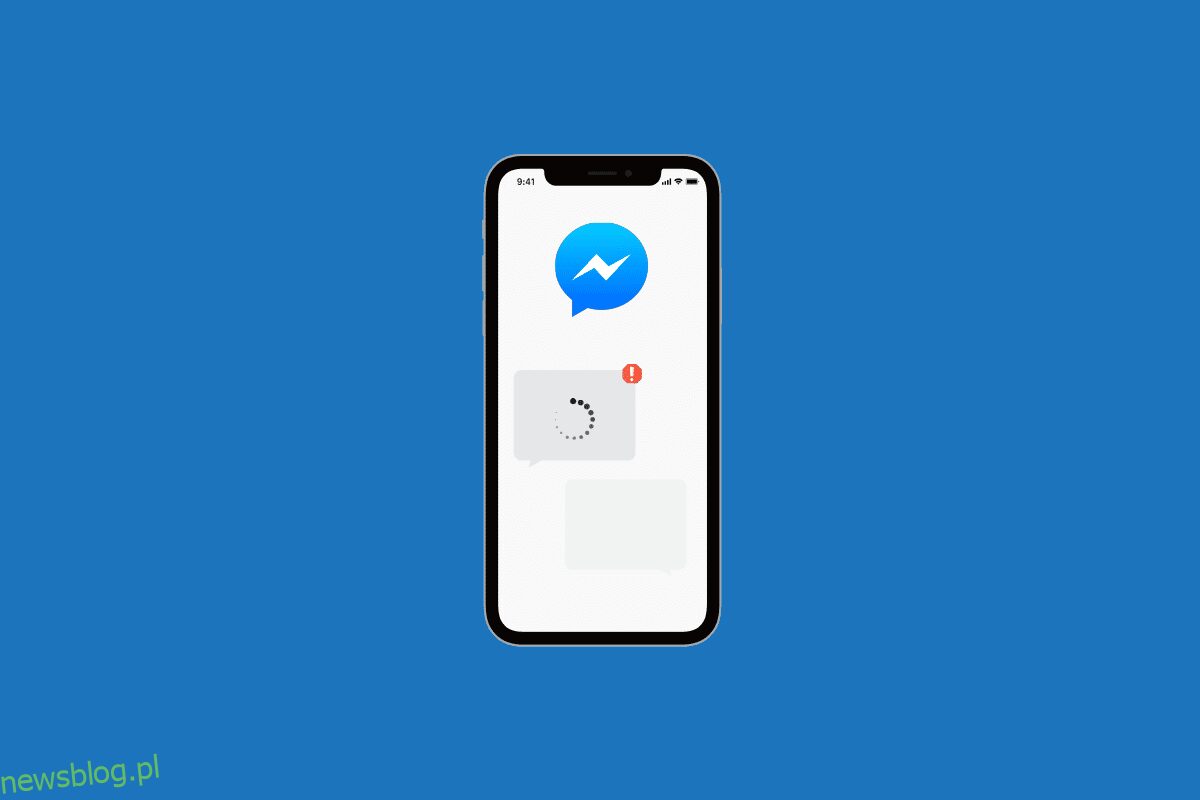Messenger to aplikacja do obsługi wiadomości błyskawicznych, opracowana jako czat na Facebooku w 2008 roku. Messenger zapewnia nieograniczoną liczbę czatów tekstowych, połączeń głosowych i połączeń wideo. Aplikacja pomaga użytkownikom Facebooka pozostawać ze sobą w kontakcie poprzez komunikację tekstową lub telefoniczną. Oprócz wymiany rozmów możesz także wysyłać zdjęcia i filmy za pośrednictwem czatu w aplikacji. Chociaż przez większość czasu Messenger jest łatwy w obsłudze, czasami może powodować trochę zamieszania, jeśli chodzi o ładowanie zdjęć na platformie. Nasz dzisiejszy dokument dotyczący błędów ładowania multimediów w programie Facebook Messenger pomoże Ci rozwiązać ten problem. Zdjęcia, które nie ładują się w Messengerze, nie są niczym nowym, zdarzały się z wielu powodów, które omówimy dzisiaj w dokumencie. Będziesz także mógł wypróbować wiele metod naprawy nieudanego ładowania obrazu w programie Messenger. Więc bez zbędnych ceregieli zaczniemy od naszego przewodnika i zapoznamy Cię z problemami z ładowaniem multimediów w Messengerze, przyczynami tego problemu i rozwiązaniami.
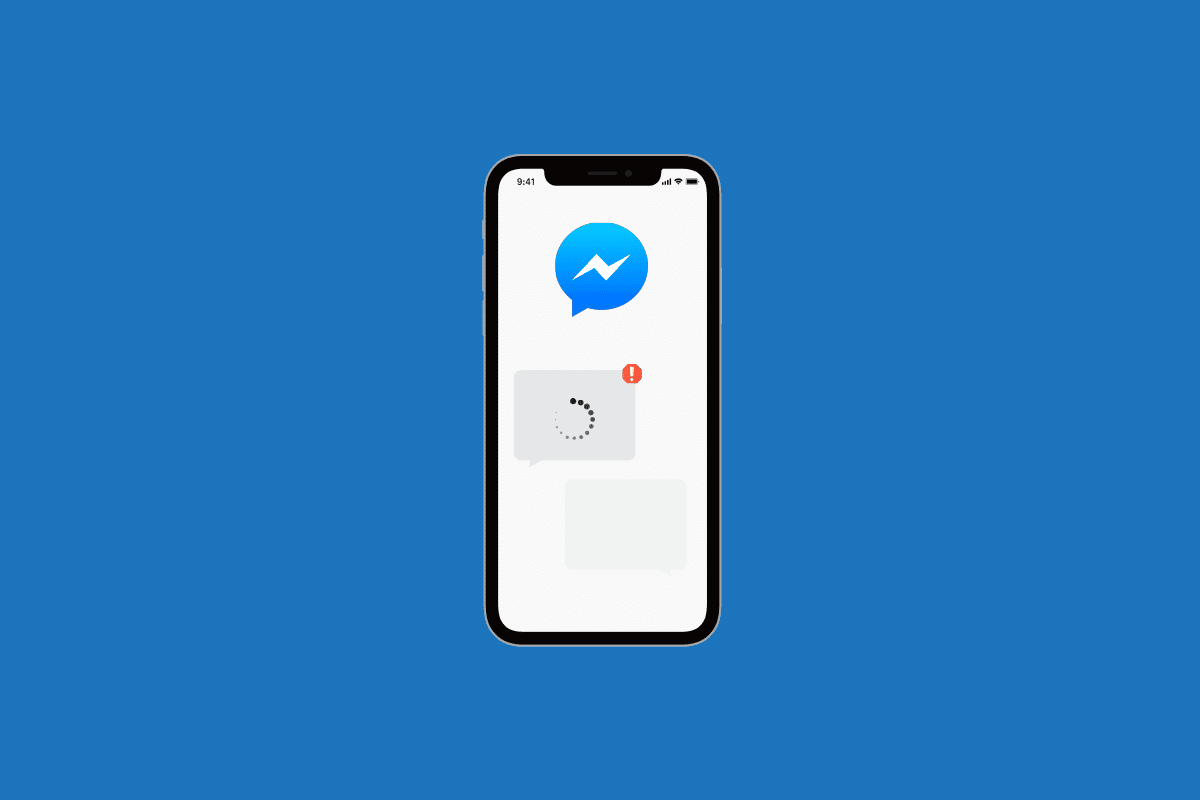
Spis treści:
Jak naprawić błąd podczas ładowania multimediów w programie Facebook Messenger
Istnieje wiele powodów, dla których zdjęć nie można załadować w aplikacji Messenger. Poniżej znajduje się lista niektórych z tych powodów, które mogą powodować błąd na urządzeniu mobilnym (Android lub iPhone).
- Przestarzały system operacyjny urządzenia.
- Wolne połączenie internetowe lub niestabilna sieć internetowa w telefonie.
- Włączono funkcję Data Server w Messengerze.
- Mało miejsca na urządzeniu.
- Mała ilość pamięci RAM lub ROM.
- Problemy z uprawnieniami w ustawieniach aplikacji Facebook.
- Uszkodzone pliki pamięci podręcznej na urządzeniu.
- Problemy ze zgodnością z funkcjami systemu operacyjnego.
Chociaż istnieje wiele powodów, które mogą uniemożliwić ładowanie obrazów lub multimediów w programie Messenger, istnieje również kilka prostych sposobów rozwiązywania problemów. Od zwolnienia miejsca na urządzeniu, aktualizacji oprogramowania urządzenia do najnowszej wersji po sprawdzanie nieużywanych aplikacji lub programów — jest wiele rzeczy, które możesz zrobić. Przyjrzyjmy się poniższym sposobom bezproblemowego pobierania multimediów w Messengerze:
Uwaga: Wszystkie poniższe kroki są wykonywane na telefonie z systemem Android (Vivo 1920).
Metoda 1: Odśwież urządzenie
Pierwsza metoda polega na odświeżeniu telefonu komórkowego poprzez przełączenie trybu samolotowego. Tryb samolotowy pomaga rozwiązać problemy z łącznością sieciową. Włączenie i wyłączenie trybu samolotowego pomaga rozwiązać problem z ładowaniem obrazu w komunikatorze. Przełącz tryb samolotowy, wykonując poniższe czynności:
1. Stuknij ikonę Ustawienia na ekranie urządzenia.

2. Teraz wybierz Inne sieci i połączenia w Ustawieniach.

3. Następnie włącz tryb samolotowy.

4. Po pewnym czasie wyłącz tryb samolotowy.
Teraz ponownie otwórz aplikację Messenger i sprawdź, czy pobierasz teraz obrazy.
Metoda 2: Rozwiązywanie problemów z połączeniem internetowym
Jeśli odświeżenie urządzenia nie pomogło w rozwiązaniu problemu z ładowaniem multimediów w Messengerze, musisz sprawdzić swoje połączenie internetowe. Do poprawnego działania Messengera wymagane jest mocne i stabilne łącze internetowe. Jeśli wymagania nie zostaną spełnione, może to spowodować, że aplikacja będzie działać i wyświetlać błędy podczas ładowania obrazu. Tak więc, jeśli Twój internet jest wolny i opóźniony, możesz sprawdzić nasz przewodnik Jak zwiększyć prędkość Internetu na telefonie z Androidem i pracować z szybkością transmisji danych.

Metoda 3: Uruchom ponownie aplikację
Jeśli masz pewność połączenia internetowego, możesz po prostu spróbować ponownie uruchomić aplikację Messenger na swoim urządzeniu, aby naprawić błąd ładowania multimediów Messenger. Możesz po prostu zamknąć wszystkie aplikacje działające w tle i ponownie uruchomić Messengera. Możesz także spróbować ponownie uruchomić urządzenie, jeśli ponowne uruchomienie aplikacji nie działa.

Metoda 4: Monitorowanie awarii serwera
Należy również sprawdzić stan serwera Facebook Messenger, aby wykluczyć możliwość wystąpienia jakiejkolwiek usterki technicznej w przypadku braku możliwości załadowania obrazów na czatach. Możesz odwiedzić strony takie jak Detektor dolny i łatwo dowiedz się o statusie aplikacji i poczekaj, czy zostanie wykryta usterka techniczna.

Metoda 5: Zezwól Messengerowi na korzystanie z danych mobilnych
Smartfon umożliwia zarządzanie uprawnieniami do danych dla każdej aplikacji zainstalowanej na urządzeniu z osobna. Jeśli wystąpi błąd podczas ładowania multimediów w programie Facebook Messenger, musisz zezwolić mu na korzystanie z danych mobilnych. Aby umożliwić Messengerowi korzystanie z danych, postępuj zgodnie z instrukcjami podanymi poniżej:
1. Stuknij w Ustawienia na ekranie głównym telefonu komórkowego.

2. Przejdź do opcji Aplikacje i uprawnienia i dotknij jej.

3. Teraz otwórz Menedżera aplikacji.

4. Zlokalizuj i otwórz Messenger z listy.

5. Wybierz Wykorzystanie danych w Informacje o aplikacji.

6. W nim włącz Sieć danych SIM 1.

Metoda 6: Wyłącz tryb oszczędzania danych
W Messengerze na telefony z Androidem dostępna jest funkcja oszczędzania danych, którą należy wyłączyć, jeśli nie można pobierać multimediów podczas rozmów w Messengerze. Chociaż ta funkcja jest atutem podczas nieograniczonego planu transmisji danych, może również uniemożliwić aplikacji pobieranie multimediów (zdjęć i filmów). Dlatego musisz wyłączyć tryb oszczędzania danych, wykonując następujące czynności:
1. Na urządzeniu z systemem Android uruchom aplikację Messenger.

2. Teraz dotknij swojego zdjęcia profilowego w lewym górnym rogu.

3. Następnie wybierz Oszczędzanie danych.

4. Wyłącz w nim opcję Wyłącz.

Metoda 7: Zaktualizuj aplikację Messenger
Następnie, aby rozwiązać problemy z ładowaniem zdjęć po błędzie komunikatora, musisz upewnić się, że aplikacja Messenger jest aktualna. Przestarzała aplikacja jest jedną z głównych przyczyn błędów podczas pobierania multimediów. Dlatego musisz zaktualizować Messengera ze Sklepu Google Play, korzystając z następujących metod.
1. Otwórz aplikację Sklep Play na swoim telefonie z Androidem.

2. Stuknij ikonę swojego imienia w prawym górnym rogu.

3. Teraz wybierz Zarządzaj aplikacjami i urządzeniem z menu.

4. Stuknij w Aktualizacje dostępne na karcie Przegląd.

5. Wybierz Komunikator z listy.

6. Na koniec dotknij Aktualizuj.

Metoda 8: Wyczyść pamięć podręczną urządzenia
Podobnie jak inne aplikacje i programy na twoim urządzeniu, kiedy korzystasz z Facebook Messenger i wymieniasz się zdjęciami, filmami i wiadomościami, aplikacja zbiera tymczasowe dane na twoim telefonie komórkowym. Te dane z pamięci podręcznej mają tendencję do gromadzenia się z czasem i mogą prowadzić do błędu komunikatora wczytywania obrazu. Dlatego musisz wyczyścić pamięć podręczną urządzenia, aby poprawić wydajność aplikacji. Możesz dowiedzieć się więcej na ten temat z naszego przewodnika Jak wyczyścić pamięć podręczną na telefonie z Androidem (i dlaczego jest to ważne).

Metoda 9: Użyj Messengera Lite
Jeśli na Twoim urządzeniu z Androidem występują problemy z pamięcią, które powodują błąd podczas ładowania multimediów Messenger, musisz spróbować użyć uproszczonej wersji Messengera, czyli Messenger Lite. Pobranie go pomoże Ci szybko obsługiwać Messengera, a także zapewni wystarczającą ilość miejsca na urządzeniu. Możesz łatwo pobrać aplikację z Sklep Google Play w twoim Androidzie.

Metoda 10: Zainstaluj ponownie Messengera
Ostatnim sposobem rozwiązania problemu z ładowaniem multimediów w programie Facebook Messenger jest ponowna instalacja programu Messenger. Możliwe, że zainstalowana aplikacja Facebook Messenger ma uszkodzony plik instalacyjny. Jeśli tak, nie będziesz mógł załadować do niego multimediów, dlatego musisz wykonać nową instalację aplikacji, aby naprawić problem z ładowaniem zdjęć w programie Messenger.
1. Uruchom Ustawienia i dotknij Aplikacje i uprawnienia na swoim Androidzie.

2. Następnie wybierz Menedżera aplikacji i przejdź do opcji Komunikator na liście.

3. Otwórz Messengera i stuknij w Odinstaluj.

4. Potwierdź krok, dotykając OK.

5. Po zakończeniu procesu uruchom Sklep Play na swoim telefonie.

6. Na pasku wyszukiwania znajdź i otwórz aplikację Messenger.

7. Stuknij w Instaluj, aby ponownie pobrać aplikację na swoje urządzenie.
Dlatego są to metody rozwiązywania problemów w celu rozwiązania problemu z ładowaniem zdjęć w programie Messenger.
Często zadawane pytania (FAQ)
Q1. Dlaczego występuje błąd ładowania?
Odp. Jednym z głównych powodów błędów ładowania jest rozmiar pliku. Więcej danych ze zdjęcia lub filmu oznacza, że przesyłanie zajmie więcej czasu. Dlatego może powodować problemy z ładowaniem, zwłaszcza jeśli jest to duży plik multimedialny.
Q2. Jak mogę pozbyć się błędu ładowania na moim telefonie?
Odp. Aby rozwiązać problem z ładowaniem w telefonie, możesz spróbować naprawić słabe połączenie internetowe, ponownie uruchomić telefon, wyczyścić pamięć podręczną telefonu lub po prostu odświeżyć urządzenie.
Q3. Dlaczego w Messengerze pojawia się komunikat o nieudanym wysłaniu wiadomości?
Odp. Jeśli otrzymasz nieudaną wiadomość w Messengerze, może to być spowodowane problemem technicznym lub problemem po stronie odbiorcy. Możesz spróbować ponownie uruchomić telefon, a następnie ponownie uruchomić aplikację.
Q4. Dlaczego nie mogę wysyłać zdjęć na Messengerze?
Odp. Brak możliwości wysłania zdjęć w Messengerze może wynikać z braku miejsca w telefonie lub z powodu ograniczonej ilości danych uniemożliwiającej wysłanie plików większych niż kilka kilobajtów.
Pytanie 5. Dlaczego filmy na Messengerze się nie ładują?
Odp. Filmy nie ładują się w Messengerze, jeśli osoba, z którą próbujesz się skontaktować w aplikacji, korzysta ze starszego urządzenia, które nie obsługuje rozmiaru wideo, który próbujesz wysłać.
***
Mamy nadzieję, że nasz dokument dotyczący błędów ładowania multimediów w Facebook Messenger z powodzeniem rozwiał wszelkie wątpliwości dotyczące przyczyn błędu i różnych sposobów jego naprawy. Jeśli masz dla nas jakieś inne sugestie lub masz pytania, zostaw je poniżej w sekcji komentarzy.